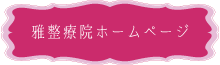2018年09月09日
iPhoneでスローモーションビデオを初めて撮りました
iPhoneでスローモーションビデオ(動画)を初めて撮りました。
カメラの中の【スローモーション】の項目を選んで、
写真や動画を撮る様に普通に撮ります。
撮影すると写真と同じ場所又は
写真アプリのアルバムにスローモーションビデオのみを収納した
フォルダが自動で作成されててそこに保存されています。
並んでいる中から撮影した動画を選択。
再生ボタンをタップすると、
iPhoneが自動で最初と最後の数秒間を通常速度、
その間をスローになってました。
右上の編集というボタンを押すと・・・

編集出来そう(^^♪

スローにするスタートとゴールを設定してくれてる☆
でも、そこじゃないなぁ~(;´∀`)
動画の長さを
黄色い枠のスタートとゴールの位置を変えて短くして、

そこから黄色い枠の上にある線がいっぱいの所の位置を変えて
スローにするスタートとゴールを変えて・・・
あれっ、出来ない!!!!\(◎o◎)/
何度かやってなるほどね!
変更する場合、
スローにするスタートとゴールを最初に設定してから
動画の長さを短くしないとダメみたいです。
緑の枠で囲っている部分が、スローモーションを設定する箇所。
線の間隔が狭い箇所が通常の速さ。
線の間隔が広い箇所がスローモーション。

更にロングタップすると、細かく位置を設定できます☆

ではでは撮影した動画の長さを
黄色い枠のスタートとゴールの位置を変えて短くしよう☆


ゴールの位置も変えて・・・出来ましたぁーーー!\(^▽^)/
前のiPhoneでもこの機能あったっぽい。
画像を押すと再生がスタートします\(^o^)/
携帯電話からご覧の方へ。
横幅がはみ出てて見えずらい場合は
下記のアドレスをクリックして
インスタに飛んで見てください(^▽^;)
https://instagram.com/p/BndcSkUhnAZ/
カメラの中の【スローモーション】の項目を選んで、
写真や動画を撮る様に普通に撮ります。
撮影すると写真と同じ場所又は
写真アプリのアルバムにスローモーションビデオのみを収納した
フォルダが自動で作成されててそこに保存されています。
並んでいる中から撮影した動画を選択。
再生ボタンをタップすると、
iPhoneが自動で最初と最後の数秒間を通常速度、
その間をスローになってました。
右上の編集というボタンを押すと・・・

編集出来そう(^^♪

スローにするスタートとゴールを設定してくれてる☆
でも、そこじゃないなぁ~(;´∀`)
動画の長さを
黄色い枠のスタートとゴールの位置を変えて短くして、

そこから黄色い枠の上にある線がいっぱいの所の位置を変えて
スローにするスタートとゴールを変えて・・・
あれっ、出来ない!!!!\(◎o◎)/
何度かやってなるほどね!
変更する場合、
スローにするスタートとゴールを最初に設定してから
動画の長さを短くしないとダメみたいです。
緑の枠で囲っている部分が、スローモーションを設定する箇所。
線の間隔が狭い箇所が通常の速さ。
線の間隔が広い箇所がスローモーション。
まず、スローモーションスタート位置を移動させます。
線の間隔が狭い箇所と広い箇所の中間に長い線があります。
それを押しながら長い線を左右に移動させると
位置が変わります。

更にロングタップすると、細かく位置を設定できます☆

ではでは撮影した動画の長さを
黄色い枠のスタートとゴールの位置を変えて短くしよう☆
再生する太い線が邪魔なので、
まず適当な位置に進めておいて。
両端にある【 < 】の位置を変えます。

とりあえずスタート位置を変えてみました。
すると黄色い枠が出現します☆

ゴールの位置も変えて・・・出来ましたぁーーー!\(^▽^)/
前のiPhoneでもこの機能あったっぽい。
使ってなかったなぁ~(;´∀`)これからは使おうっと♪
画像を押すと再生がスタートします\(^o^)/
携帯電話からご覧の方へ。
横幅がはみ出てて見えずらい場合は
下記のアドレスをクリックして
インスタに飛んで見てください(^▽^;)
https://instagram.com/p/BndcSkUhnAZ/